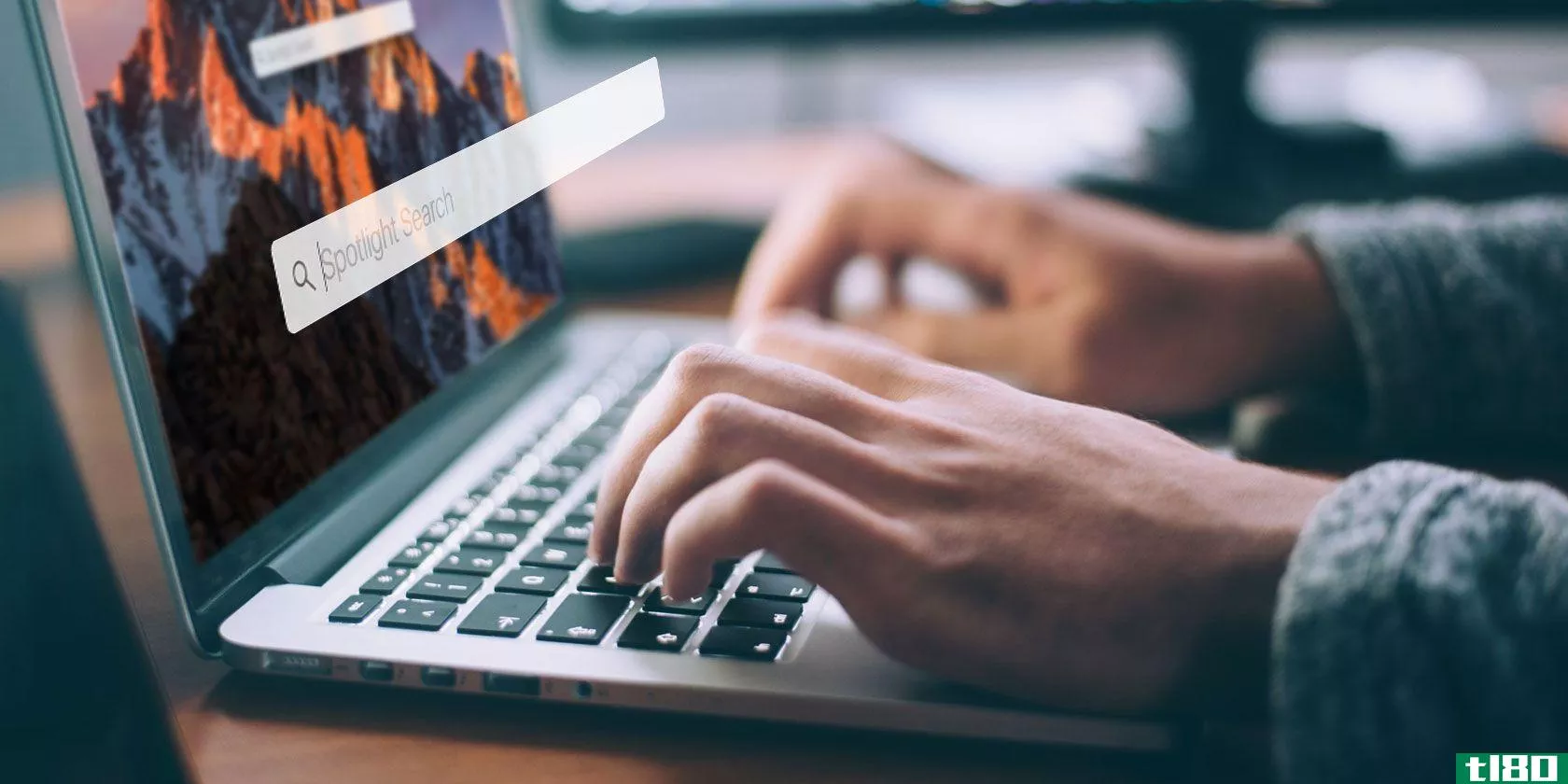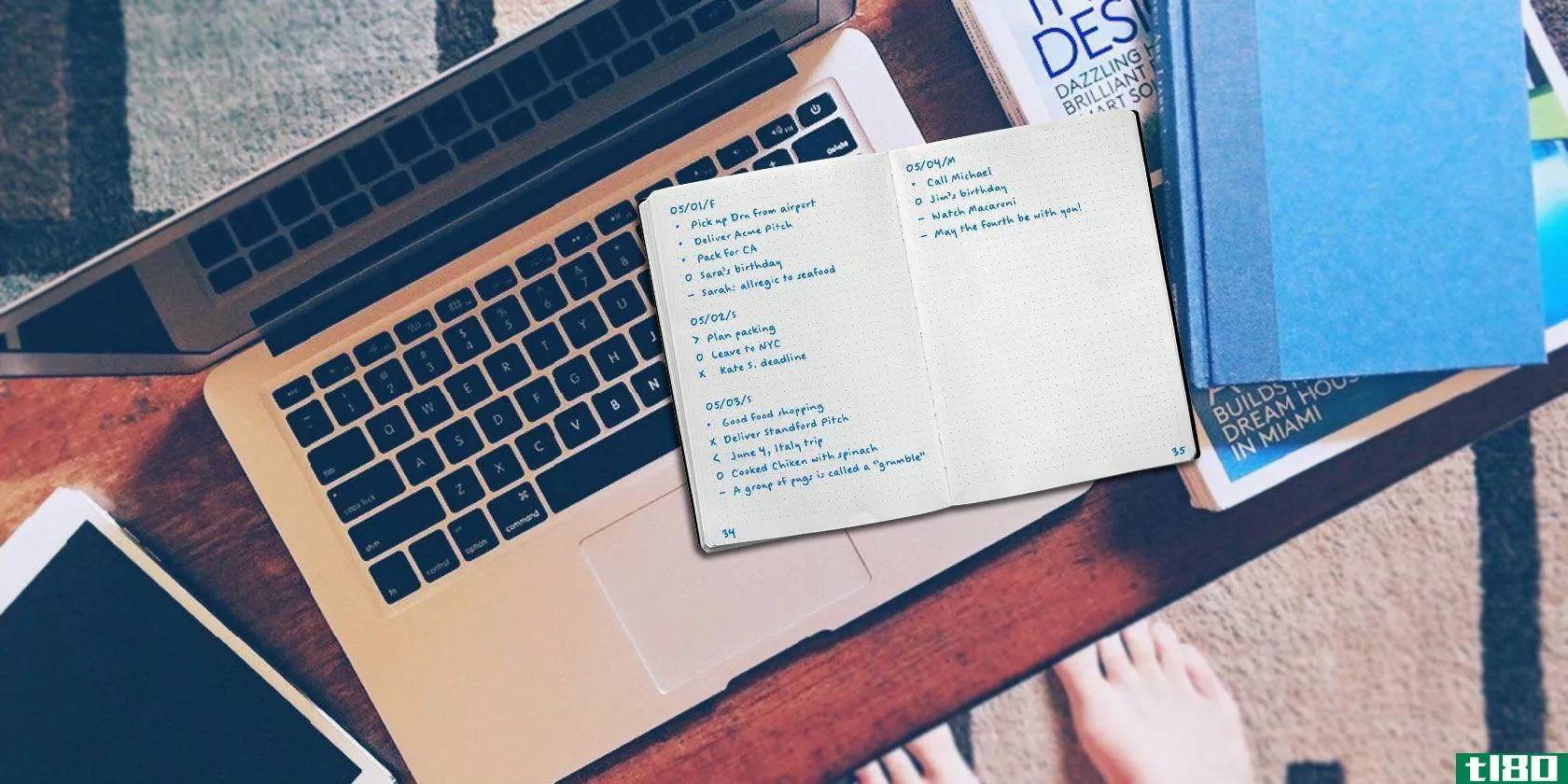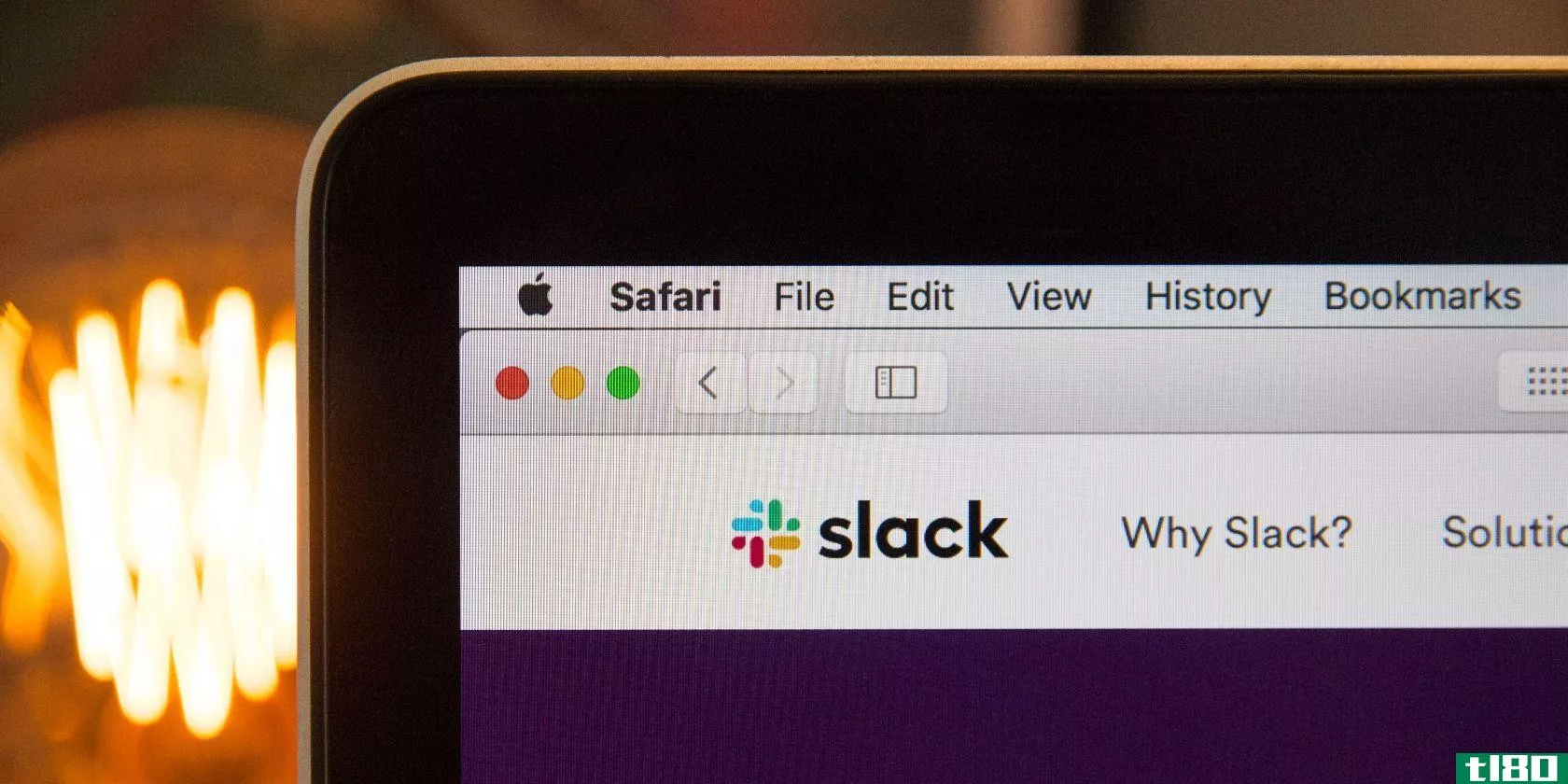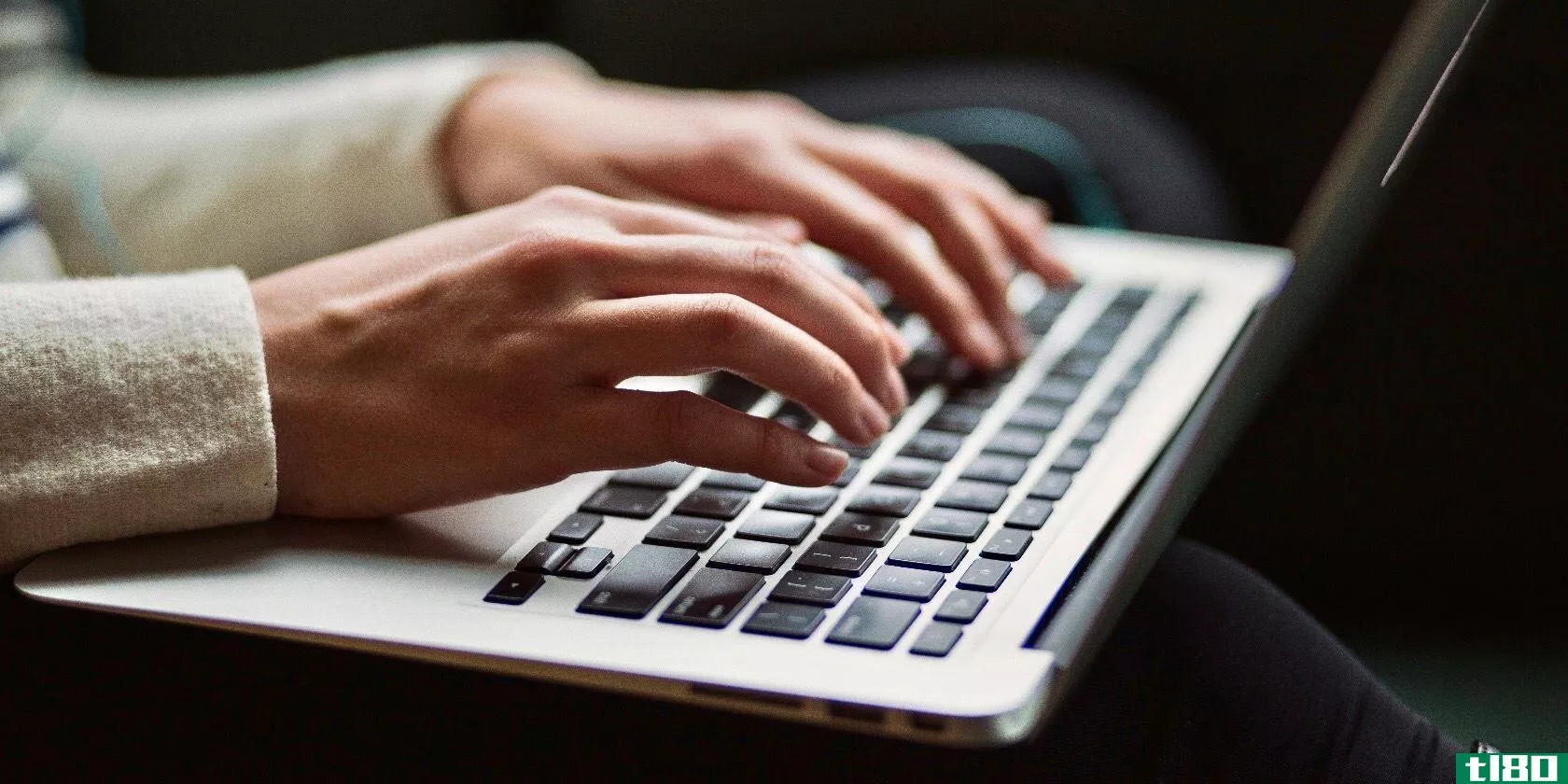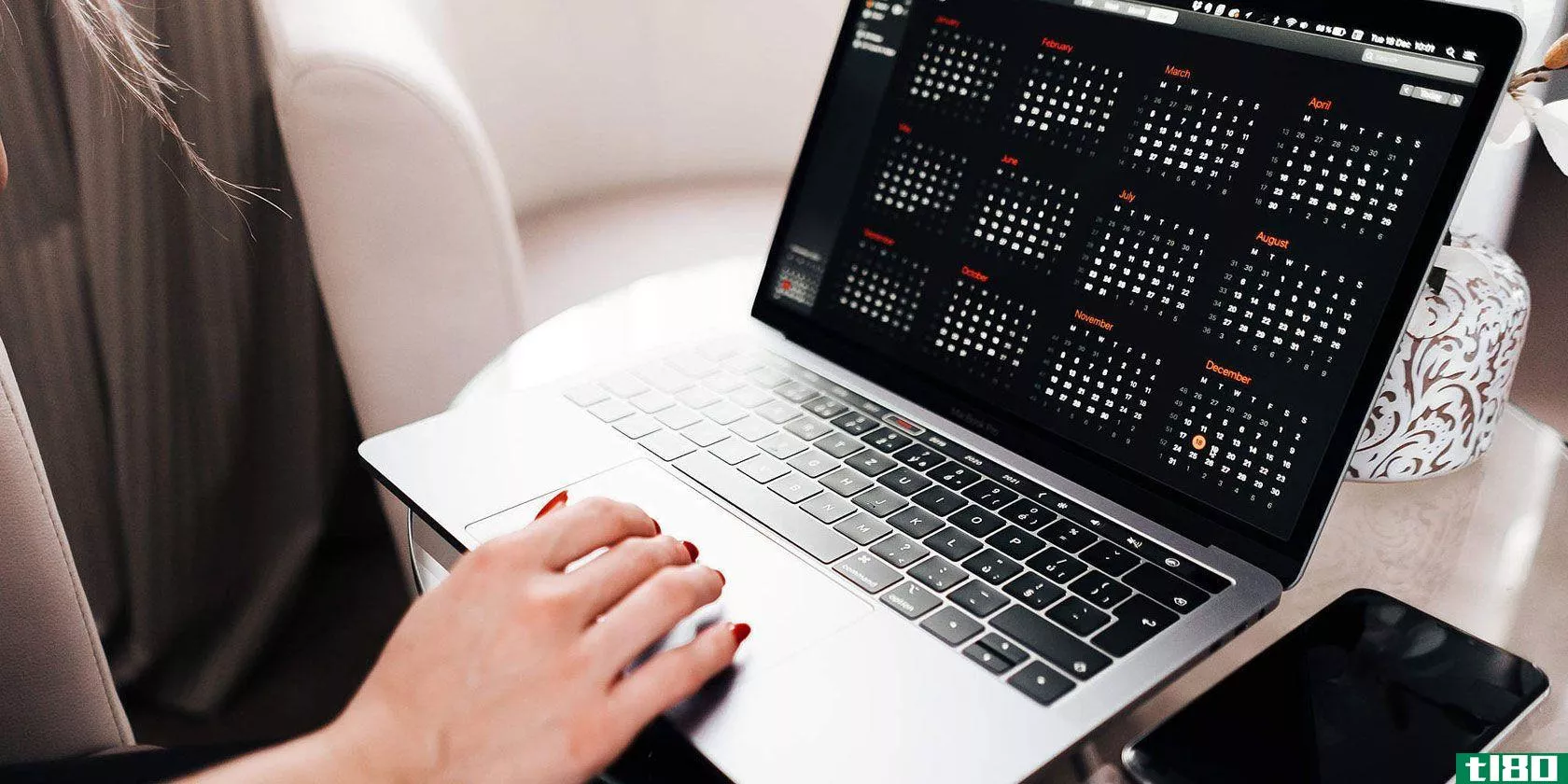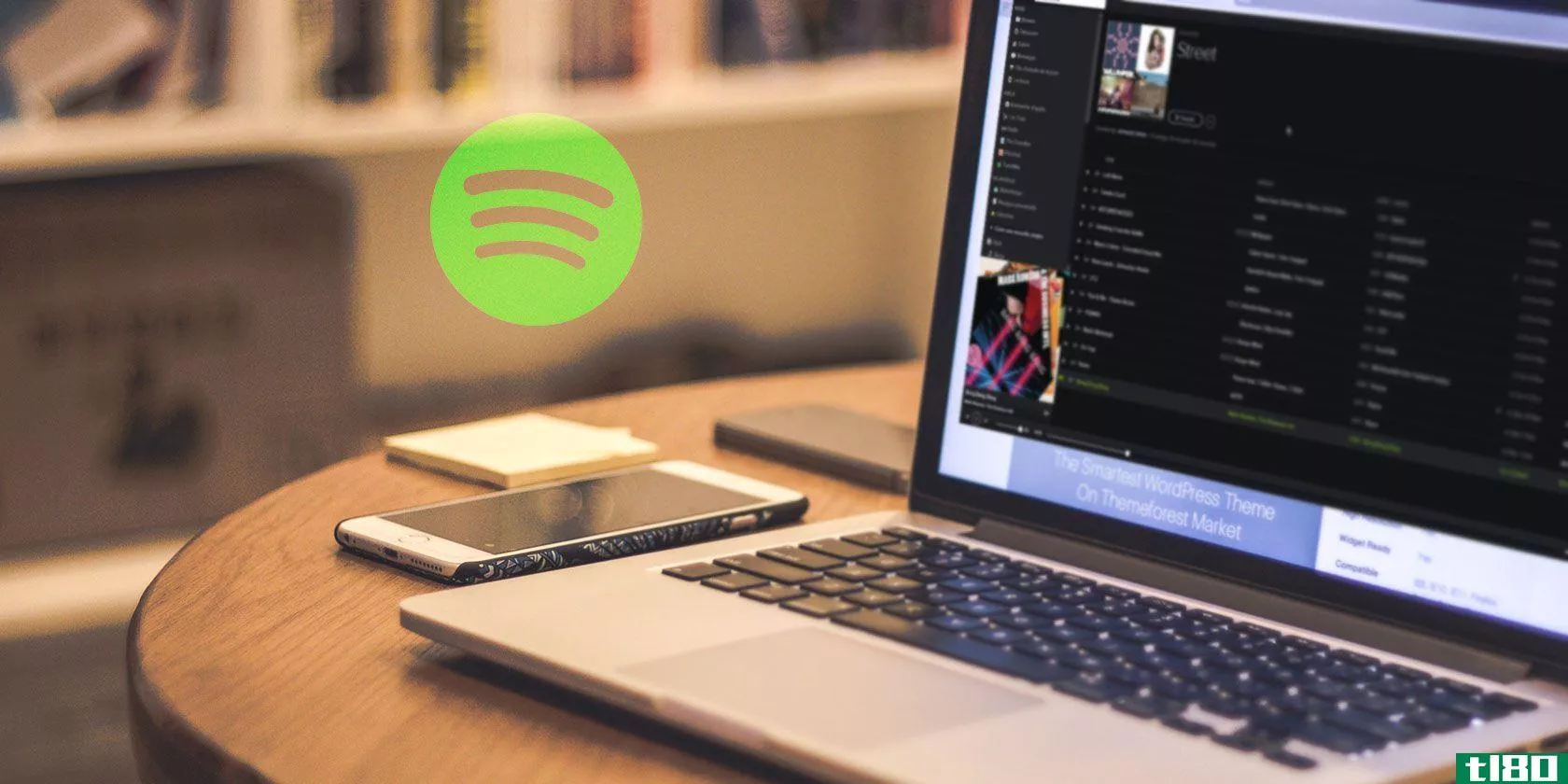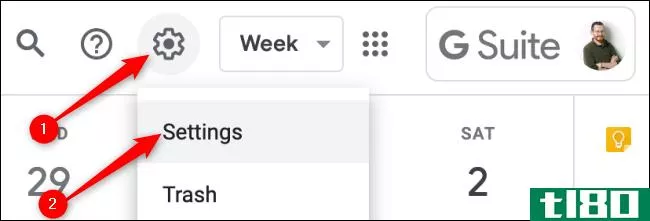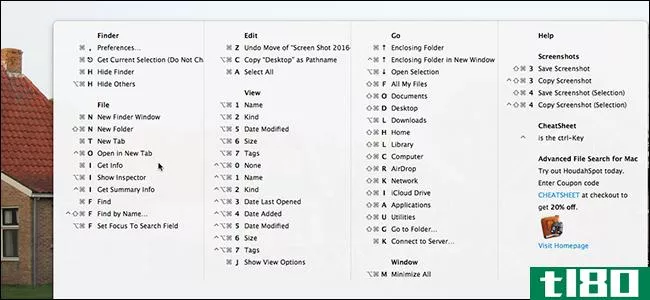mac上日历、提醒和备忘的键盘快捷键
如果你是一个寻找简单有效的日常计划的Mac用户,请考虑这三个本地Mac OS应用程序:日历、提醒和注释。
一旦你根据自己的喜好设置了这些应用程序,你就有了一个无需大惊小怪的系统来管理你的日程安排、任务和笔记。另外,如果你学会了如何用键盘快捷键控制它们,那就更好了。此外,您还可以在下面的备忘单中找到这些macOS生产力应用程序的各种有用的键盘快捷键。
备忘单包含用于导航和搜索、视图管理、格式设置以及日历、提醒和备忘等的快捷方式。
免费下载:本备忘单可从我们的分销合作伙伴TradePub下载PDF格式。您必须填写一个简短的表格才能首次访问它。在Mac上下载日历、提醒和备忘的键盘快捷键。
mac上日历、提醒和备忘的键盘快捷键
| Calendar | |
|---|---|
| Cmd+N | 添加新事件 |
| 选项+Cmd+N | 添加新日历 |
| Shift+Cmd+N | 添加新日历组 |
| 选项+Cmd+S | 添加新日历订阅 |
| Cmd+F | 突出显示搜索框以搜索事件 |
| Cmd+1 | 切换到日视图 |
| Cmd+2 | 切换到周视图 |
| 指令+3 | 切换到月视图 |
| 指令+4 | 切换到年视图 |
| Cmd+右箭头 | 转到下一天、下一周、下一个月或下一年 |
| Cmd+左箭头 | 转到前一天、前一周、前一个月或前一年 |
| Cmd+T | 切换到今天的日期 |
| Shift+Cmd+T | 打开弹出窗口切换到特定日期 |
| Cmd++(Plus) | 增加文本大小 |
| Cmd+-(负) | 减小文本大小 |
| Cmd+R | 刷新所有日历 |
| Cmd+E | 编辑所选事件 |
| Esc(事件打开时) | 关闭事件编辑器而不保存更改 |
| 返回(事件打开时) | 将更改提交到事件并关闭事件编辑器 |
| Cmd+I | 显示所选事件的信息弹出窗口 |
| ⑨选项+Cmd+I | 显示所选事件的检查器弹出窗口 |
| 箭头键 | 在相关方向的相邻行/列中选择事件(如果可用) |
| 控件+选项+向上箭头 | 日/周视图:提前15分钟移动所选事件月视图:提前一周移动所选事件 |
| 控件+选项+向下箭头 | 日/周视图:15分钟后移动选定事件月视图:一周后移动选定事件 |
| 控件+选项+右箭头 | 日/周/月视图:一天后移动所选事件 |
| 控件+选项+左箭头 | 日/周/月视图:将所选事件提前一天移动 |
| Shift+Cmd+A | 切换可用性面板 |
| 提醒 | |
| Cmd+N | 创建新提醒 |
| Shift+Cmd+N | 创建新列表 |
| ²Cmd+] | 创建子任务的缩进提醒 |
| ²Cmd+[ | 意外提醒 |
| Cmd+E | 显示所有子任务 |
| Shift+Cmd+E | 隐藏所有子任务 |
| ³Cmd+I | 显示所选提醒的信息弹出窗口 |
| Cmd+F | 突出显示搜索框以搜索提醒 |
| ²Shift+Cmd+F | 为所选提醒设置/清除标志 |
| 控制+Cmd+S | 切换边栏 |
| 笔记 | |
| Cmd+N | 创建新注释 |
| Shift+Cmd+N | 创建新文件夹 |
| Shift+Cmd+A | 打开用于附加文件的对话框 |
| Cmd+K | 创建链接 |
| Cmd+F | 突出显示搜索框以搜索当前注释 |
| Cmd+G | 突出显示当前注释中的下一个搜索结果 |
| Shift+Cmd+G | 突出显示当前注释中以前的搜索结果 |
| 选项+Cmd+F | 突出显示搜索框以搜索所有注释 |
| Shift+Cmd+T | 应用标题格式 |
| Shift+Cmd+H | 应用标题格式 |
| Shift+Cmd+J | 应用副标题格式 |
| Shift+Cmd+B | 应用正文格式 |
| Shift+Cmd+M | 应用单间隔格式 |
| Shift+Cmd+L | 应用检查表格式 |
| Shift+Cmd+U | 将所选检查表项目标记为选中/未选中 |
| Control+Cmd+向上箭头 | 在列表中向上移动当前列表/检查表项 |
| Control+Cmd+向下箭头 | 在列表中向下移动当前列表/检查表项 |
| Cmd+B | 强调所选文本 |
| Cmd+I | 将所选文本斜体化 |
| Cmd+U | 在所选文本下划线 |
| Cmd++(Plus) | 增加选定文本的大小 |
| Cmd+-(负) | 减小选定文本的大小 |
| Cmd+Shift+[ | 左对齐选定文本 |
| Cmd+Shift+\ | 将选定文本居中 |
| Cmd+Shift+] | 右对齐选定文本 |
| Cmd+[ | 减少放置光标的选定内容或行的缩进级别 |
| Cmd+] | 增加光标所在的选定内容或行的缩进级别 |
| 控制+返回 | 将换行符(软返回)添加到列表/检查表项目中 |
| 选项+选项卡 | 在列表项中**制表符 |
| 选项+Cmd+C | 复制选择的样式 |
| 选项+Cmd+V | 将复制的样式粘贴到选定内容 |
| Cmd+T | 显示字体窗口 |
| Shift+Cmd+C | 显示颜色窗口 |
| 选项+Cmd+T | 创建表 |
| ⁴返回 | 将光标移动到下面的行 |
| 标签 | 将焦点移至右侧的下一个单元格 |
| Shift+Tab | 将焦点移到左侧的下一个单元格 |
| Shift+左/右箭头 | 在当前行的相关方向上逐个选择单元格 |
| Shift+上/下箭头键 | 在当前列的相关方向上逐个选择单元格 |
| 期权+收益 | 在当前单元格中添加新段落 |
| 选项+选项卡 | 在当前单元格中添加制表符 |
| 选项+Cmd+向上箭头 | 在当前行上方添加新行 |
| 选项+Cmd+向下箭头 | 在当前行下方添加新行 |
| 选项+Cmd+右箭头 | 将新列添加到当前列的右侧 |
| 选项+Cmd+左箭头 | 将新列添加到当前列的左侧 |
| Cmd+0 | 显示主注释窗口 |
| Cmd+1 | 切换到注释的列表视图 |
| Cmd+2 | 切换到“多媒体资料”视图查看备忘 |
| 指令+3 | 切换到附件浏览器 |
| 返回(在列表视图或图库视图中选择注释时) | 打开或将焦点切换到所选便笺以开始键入 |
| Cmd+返回 | 打开或将焦点从当前笔记内容切换到以前的笔记视图,即列表视图或图库视图 |
| 选项+Cmd+S | 切换文件夹侧边栏 |
| Shift+Cmd+(期间) | 放大注释内容 |
| Shift+Cmd+,(逗号) | 缩小注释内容 |
| Shift+Cmd+0 | 将注释内容更改为默认大小 |
| ⁵Cmd+A(光标位于表格中时) | 选择活动单元格的内容,如果活动单元格为空,则选择表格 |
| 常用快捷方式 | |
| Cmd+Z | 撤消以前的操作 |
| Shift+Cmd+Z | 反向撤消 |
| Cmd+X | 剪切所选项目 |
| Cmd+C | 复制所选项目 |
| Cmd+V | 粘贴剪切/复制的项目 |
| 删除 | 删除所选项目 |
| Cmd+A | 选择所有项目 |
| Cmd+P | 打开打印对话框 |
| Cmd+,(逗号) | 打开应用程序首选项 |
| 控制+Cmd+F | Toggle Full Screen mode |
| Cmd + M | Minimize window |
| Option + Cmd + M | Minimize all windows of current app |
| ⁶Cmd + W | Close current window |
| Option + Cmd + W | Close all windows of current app |
| Cmd + H | Hide current app |
| Option + Cmd + H | Hide all apps except current app |
| Cmd + Q | Quit app |
| ¹Shortcut does not work with multiple events, but if you switch between events when Inspector is active, its contents are updated accordingly. ²Shortcut may not be available if iCloud is not enabled. ³If multiple reminders are selected, Info popup for last selected reminder is displayed. ⁴If cursor is in last row, shortcut adds new row to table. ⁵When active cell is populated, press shortcut twice to select table. ⁶In Reminders and Notes, shortcut quits app after closing window. | |
使用mac生产力应用程序记录子弹日志
macOS上的默认生产力应用程序不仅易于使用,而且非常灵活。您可以使用它们使脱机笔记方法联机。例如,您可以在Mac电脑上创建包含日历、提醒或笔记的项目符号日志。
图片来源:Colton Sturgeon on Unsplash
Subscribe to our newsletter
Join our newsletter for tech tips, reviews, free ebooks, and exclusive deals!
Click here to subscribe
- 发表于 2021-08-06 01:05
- 阅读 ( 217 )
- 分类:互联网
你可能感兴趣的文章
在mac上使用自然语言完成任务的5种方法
... 使用快捷键Cmd+N可以更快地创建提醒。提醒会分析你的文本,找出日期和时间,并得到正确的结果。它知道,当你说下午2点时,你指的是今天下午2点;当你说星期三时,你指...
- 发布于 2021-03-11 14:47
- 阅读 ( 250 )
在mac上创建一个包含提醒、日历或笔记的项目符号日志
...。您可以通过“系统首选项”>“键盘”>“快捷键”>“应用程序快捷键”来实现。假设您想创建一个快捷方式来按到期日期对条目进行排序。以下是添加应用程序内快捷方式所需的详细信息: ...
- 发布于 2021-03-11 17:30
- 阅读 ( 567 )
适用于mac的尤利西斯键盘快捷键备忘单
...像尤利西斯这样功能强大、用途广泛的应用程序,有很多快捷键可以加速导航和其他应用程序相关的操作。虽然你可以在使用这个应用程序的过程中发现快捷方式,但在一个地方就可以很容易地找到快捷方式。 ...
- 发布于 2021-03-18 17:19
- 阅读 ( 202 )
slack备忘单:快捷方式、命令和语法
...们决定将最好的松弛提示汇编成一份备忘单。它包含键盘快捷键、搜索技巧、格式语法和可以加快工作流程的特殊命令。最棒的是你不用把手从键盘上拿开就可以使用它们! ...
- 发布于 2021-03-18 19:07
- 阅读 ( 251 )
免费下载更多的生产力备忘单!
... Google Chrome键盘快捷方式 Chrome OS键盘快捷键 Windows CMD命令 Windows键盘快捷方式 Mac键盘快捷方式 Mac终端命令 Linux命令 ...
- 发布于 2021-03-19 14:47
- 阅读 ( 212 )
在mac上使用apple日历的5个入门提示
... 文件>新建事件菜单项 此键盘快捷键:Cmd+N 工具栏中的“创建快速事件”按钮或加号按钮 ...
- 发布于 2021-03-19 23:45
- 阅读 ( 205 )
免费下载这个超级生产力备忘单包!
... 这些备忘单将为您提供所有必须知道的键盘快捷键、公式、元素和命令,使您最喜爱的应用程序和程序。 ...
- 发布于 2021-03-20 00:50
- 阅读 ( 240 )